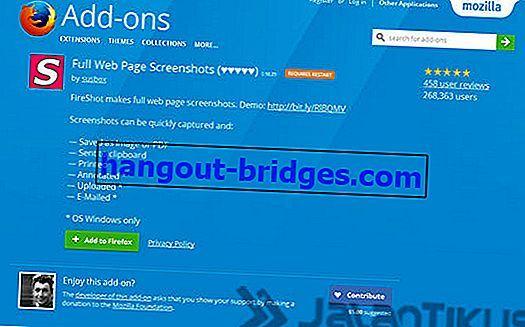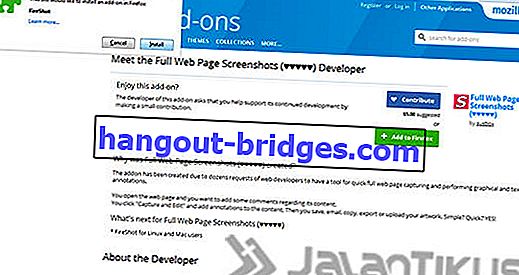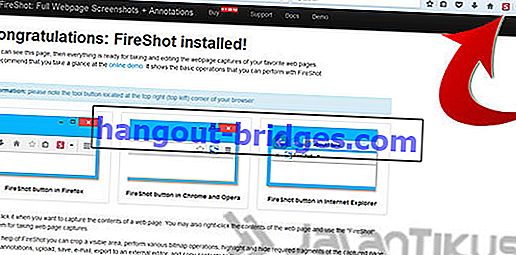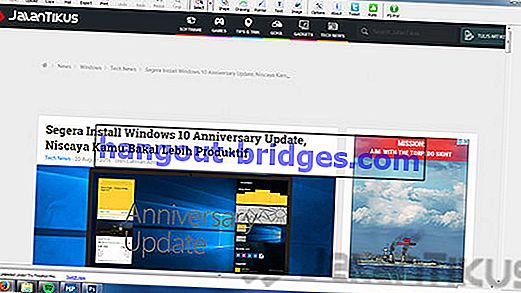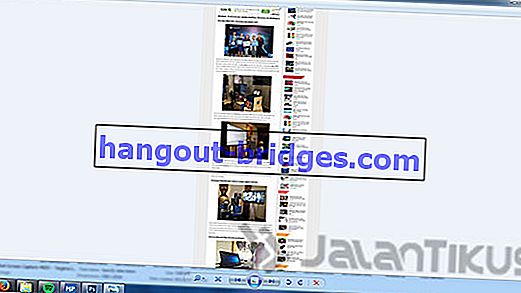Cara Menangkap Skrin Laman Web Halaman Penuh
Tiada kerumitan! Inilah cara mengambil tangkapan skrin laman web secara keseluruhan dalam satu klik.
Bagi anda yang merasa mahir berteknologi, mempunyai kemahiran analitik hiper dan penyelesaian masalah yang baik, tentunya ramai di antara anda yang sentiasa mencari perkara baru melalui Internet. Nah, apabila anda menjumpai sesuatu yang anda cari, sudah tentu anda mesti menanda halaman laman web walaupun anda perlu membuat tangkapan skrin .
Namun, masalahnya adalah bahawa tidak semua halaman dapat ditangkap dalam satu tangkapan skrin, mungkin untuk menyimpan keseluruhan halaman yang harus anda lakukan tangkapan skrin 2-3 kali dan itu sama sekali tidak berkesan. Tenanglah, JalanTikus ada di sini untuk mengatasi jalan keluar anda. Melaporkan dari TechViral, di sini Jaka memberikan petua mengenai cara mengambil tangkapan layar laman web secara keseluruhan dalam penyemak imbas PC / komputer riba dalam satu klik.
BACA JUGA- Cara Mudah Menyimpan Tangkapan Skrin Panjang di Android
- Cara tangkapan skrin pada Android tanpa perlu menekan butang!
- Screener, Aplikasi yang Membuat Hasil Tangkapan Skrin Anda Menakjubkan!
Cara Mengambil Tangkapan Skrin Seluruh Laman Web dalam Satu Klik
Kaedah ini sangat mudah dan anda hanya perlu menggunakan pelanjutan di penyemak imbas kegemaran anda. Untuk membantu anda menyimpan tangkapan skrin satu halaman dengan tepat tepat di halaman laman web. Segera, langkah demi langkah berikut:
- Buka penyemak imbas Mozilla Firefox atau Google Chrome terlebih dahulu . Seterusnya, pasang pelanjutan yang disebut Tangkapan Skrin Halaman Web Penuh . Buka halaman penuh Web Page Screenshot dan pilih Tambah untuk Firefox atau Tambahkan ke Chrome (mengikut pelayar yang anda gunakan).
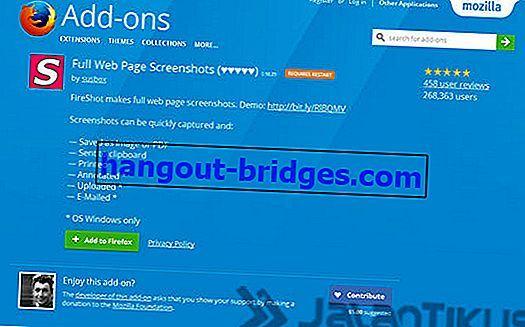
- Kemudian klik pasang, anda mesti memulakan semula penyemak imbas anda sebelum anda dapat menggunakannya.
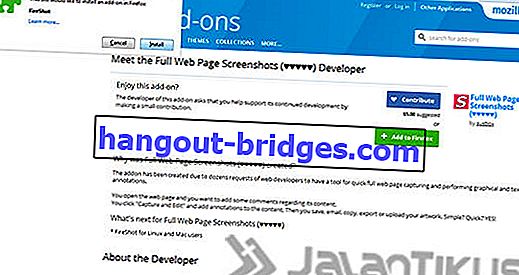
- Sekarang anda akan melihat ikon Tangkapan Skrin Halaman Web Penuh (huruf S) di sudut kanan atas penyemak imbas.
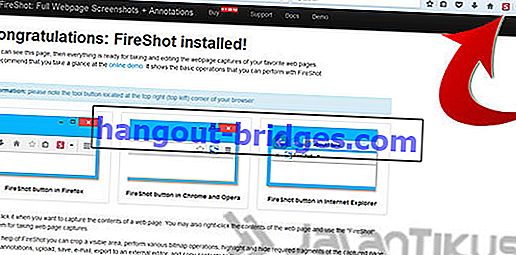
- Oleh itu, patutkah anda pergi ke halaman yang anda mahu menyimpan screenshot dan klik pada ikon atau menggunakan jalan pintas Ctrl + Alt + Shift + Z .
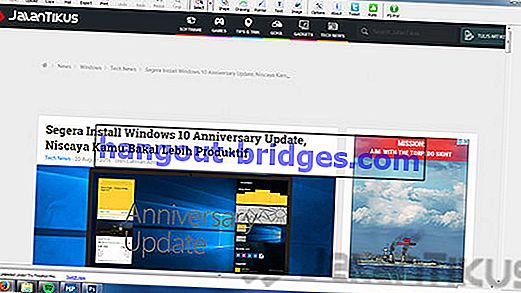
- Selepas anda mengkliknya, tunggu dengan sabar selama 2-3 saat dan tangkapan skrin akan muncul sebagai tab baru. Terus menyimpan , dan selesai.
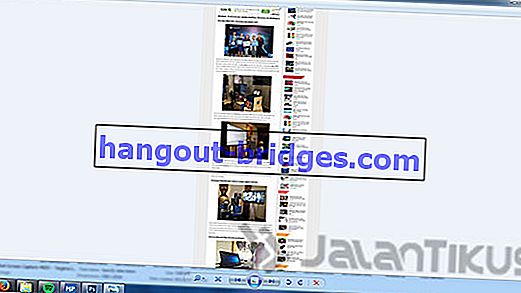
Sekarang, anda boleh mengambil tangkapan skrin laman web halaman penuh dengan satu klik. Sudah tentu, muslihat ini akan sangat berguna untuk aktiviti anda melayari maklumat di internet setiap hari. Apa pendapat kamu? Kongsi pendapat anda di ruangan komen di bawah.